iPhone或iPad:屏幕看起来太大或缩放过多

解决苹果iPhone或iPad屏幕看起来放大且使用困难的问题,因为iPhone卡在缩放问题上。
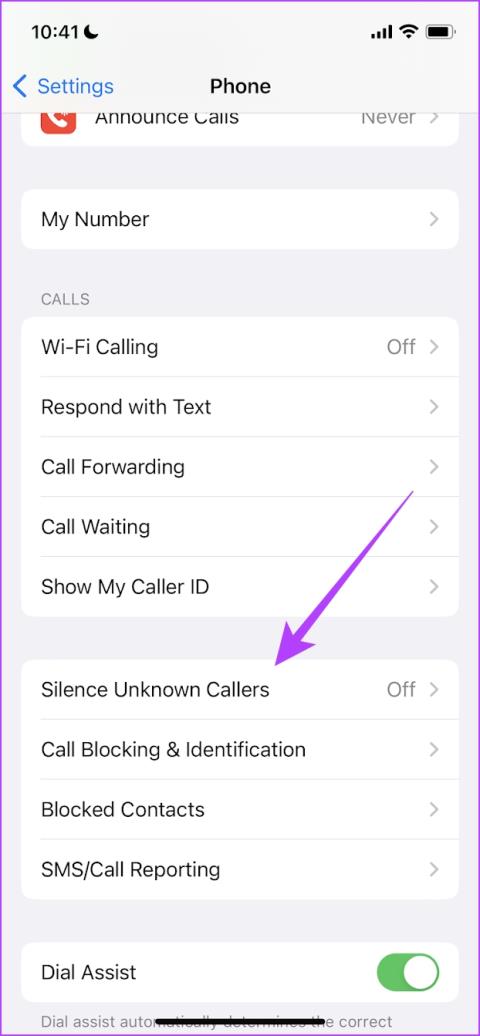
快速提示
如果您發現 iPhone 上只有來自已儲存聯絡人的來電才會響鈴,請重新設定通話設定以取消對未知來電者的來電靜音。就是這樣。
第 1 步:啟動 iPhone設定應用程式並選擇電話。點選「讓未知來電者靜音」。
步驟 2:關閉「靜音未知來電者」開關。
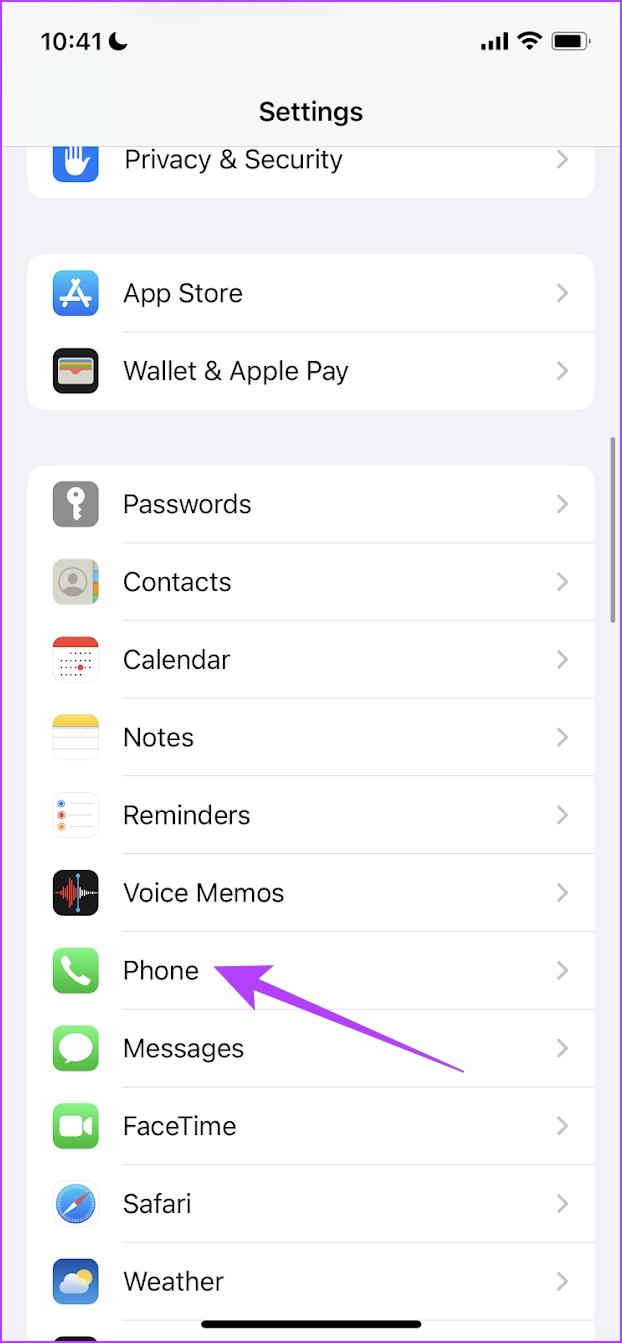
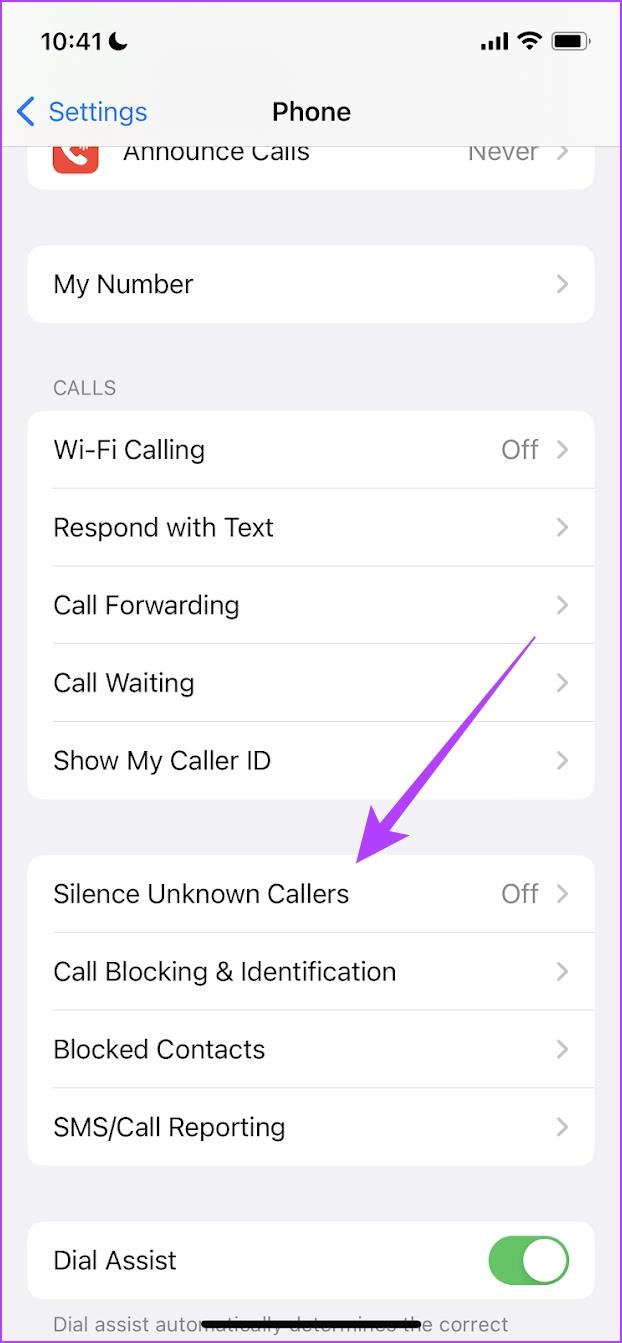
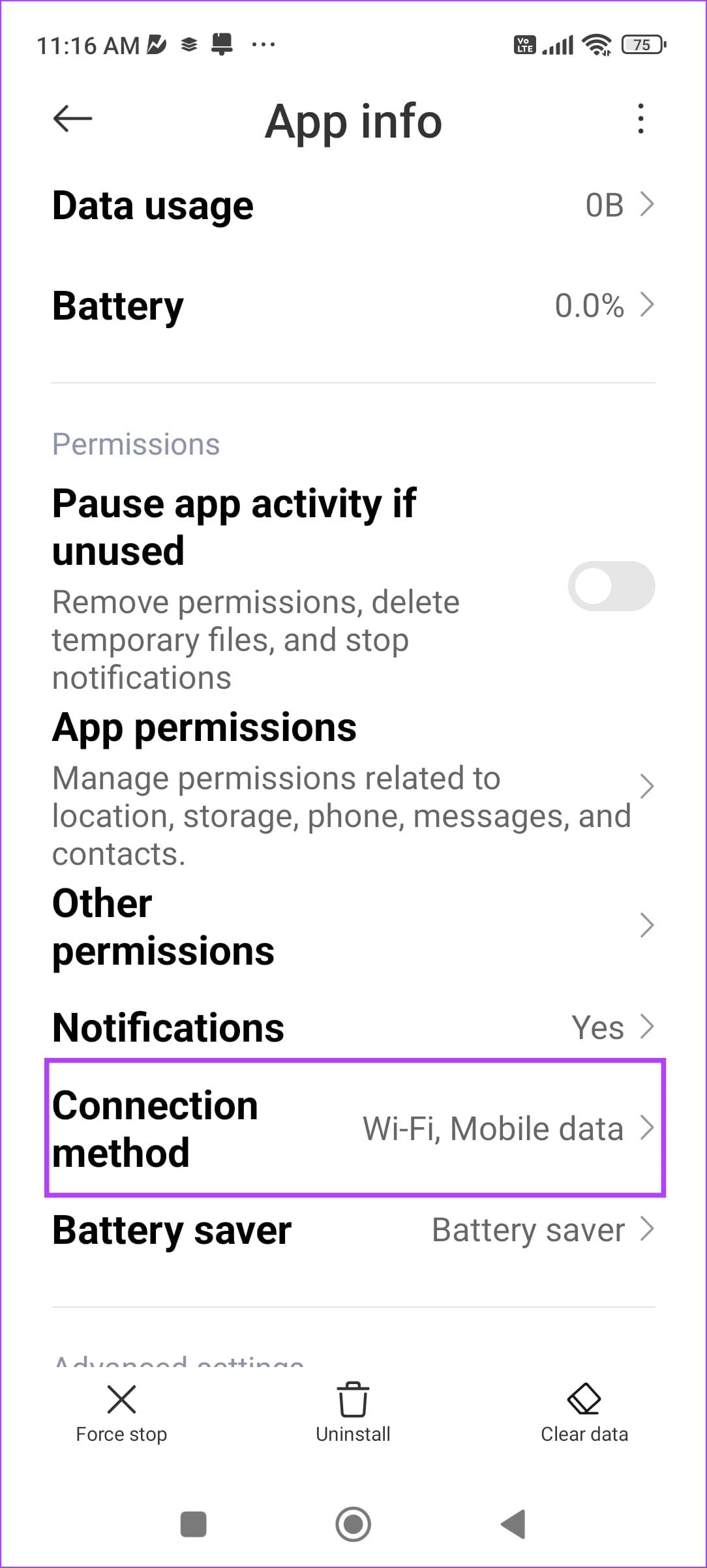
如果您使用配置為所有或部分聯絡人的通話進行靜音的專注模式,您可能不會收到通話通知。停用手機上的專注模式並檢查來電時是否響鈴。然後,您可以在「設定」應用程式中變更對焦模式的設定。
步驟 1:打開iPhone 上的控制中心。點選“聚焦模式”圖塊。
步驟 2:點選反白的聚焦模式將其關閉。

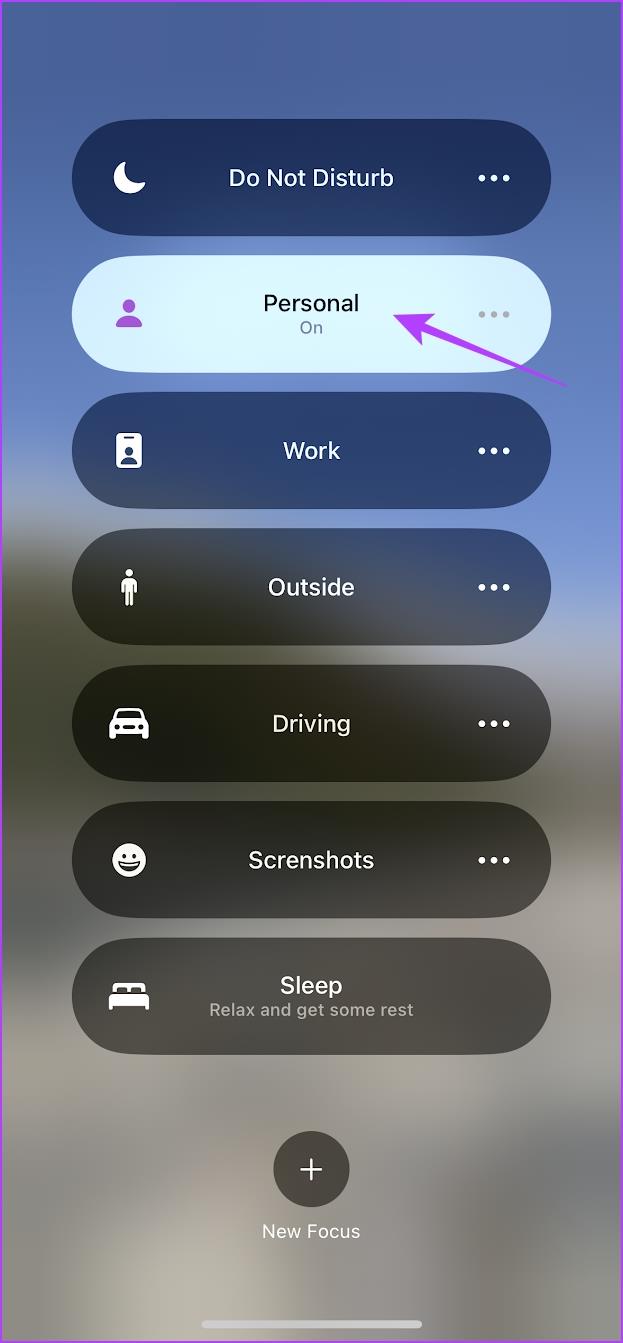
如果您選擇了微弱的鈴聲或意外選擇了通知聲音作為鈴聲,您可能聽不到 iPhone 的來電鈴聲。
第 1 步:開啟「設定」應用程式。點擊聲音和觸覺。
步驟 2:點選鈴聲。點擊每個鈴聲即可收聽預覽,然後選擇您認為足夠清晰的鈴聲。
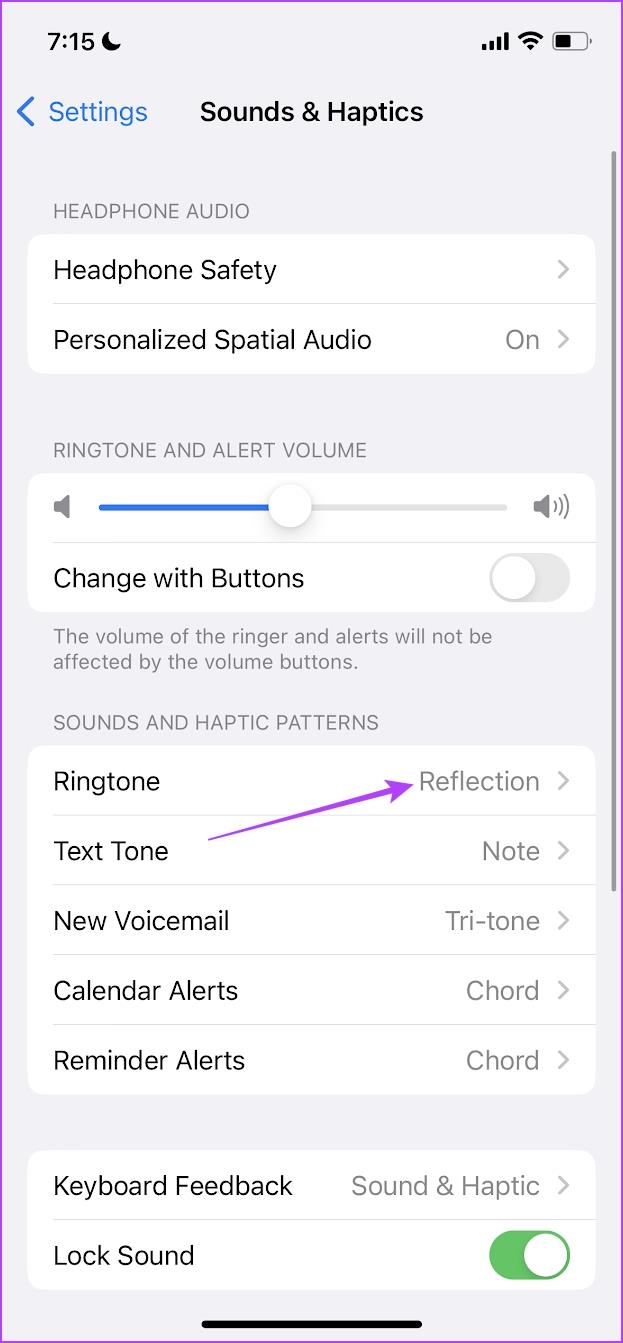
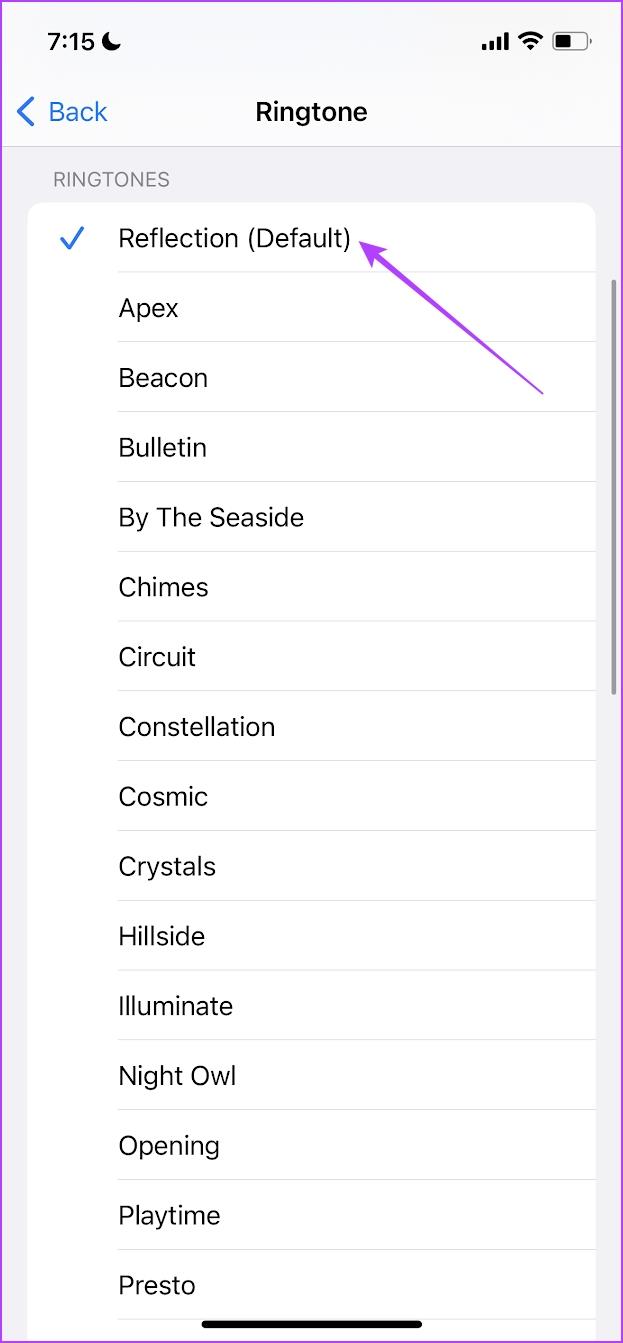
如果您在 iPhone 上封鎖了來電者,您將不會聽到他們的任何來電通知。因此,請仔細檢查 iPhone 上的來電封鎖列表,並在必要時刪除所有聯絡人。
第 1 步:開啟「設定」應用程式。點選電話。
步驟 2:點選「封鎖的來電者」,然後選擇「編輯」以從封鎖清單中刪除聯絡人。
步驟 3:從封鎖清單中刪除聯絡人,然後點選「完成」。
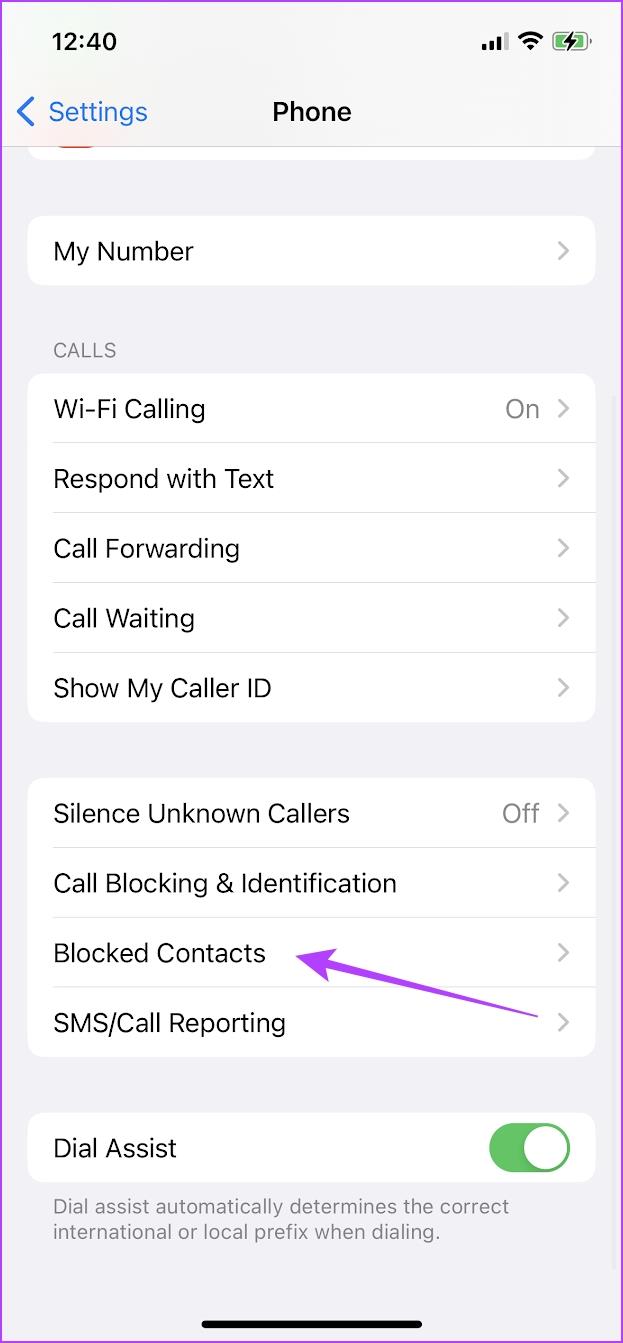
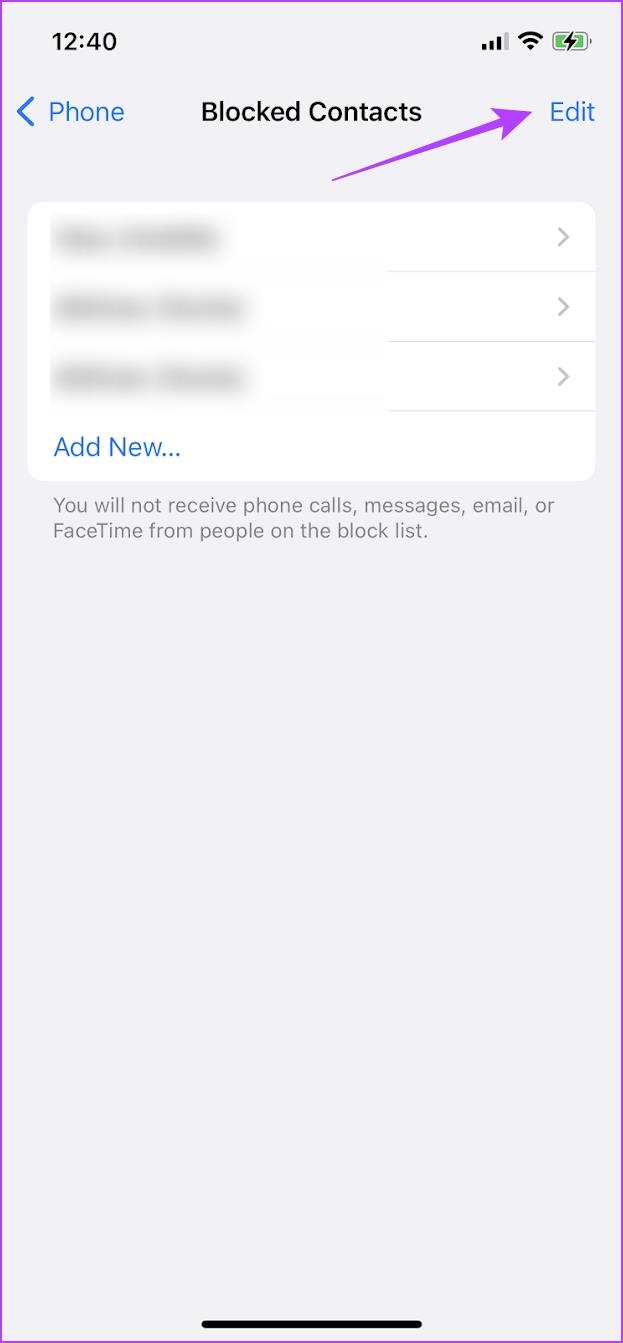
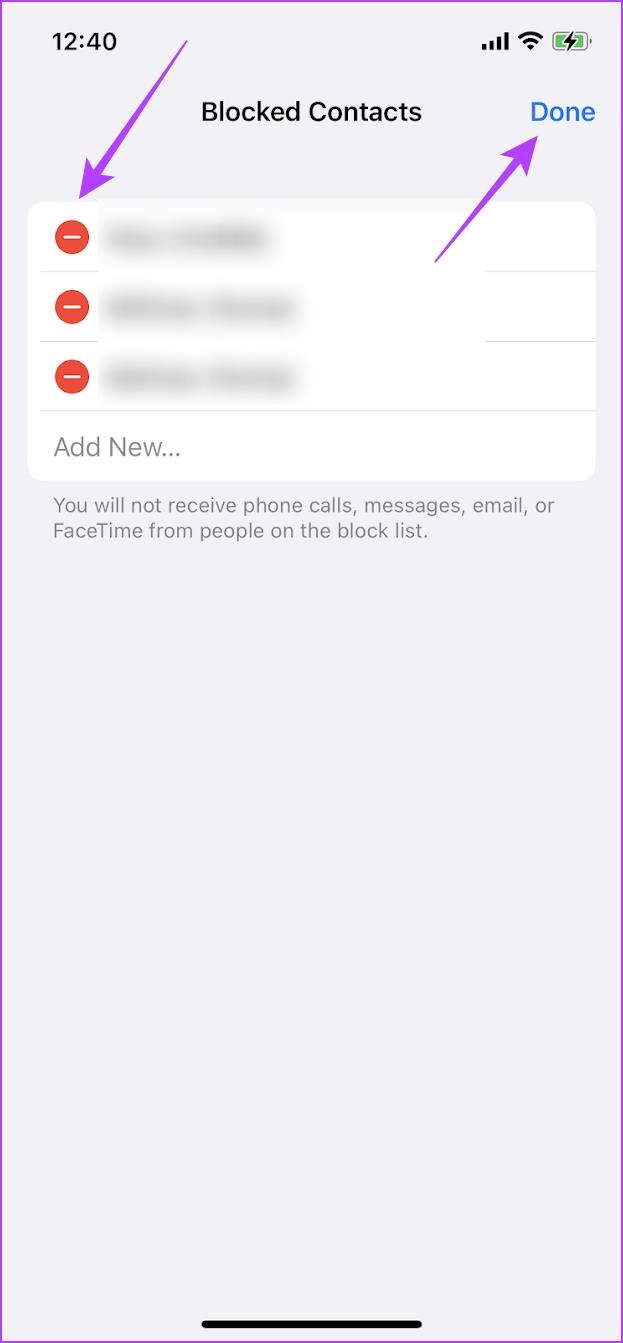
步驟 4:返回「電話設定」選單,然後點選「呼叫封鎖和識別」。現在,關閉從第三方應用程式啟用的呼叫封鎖。

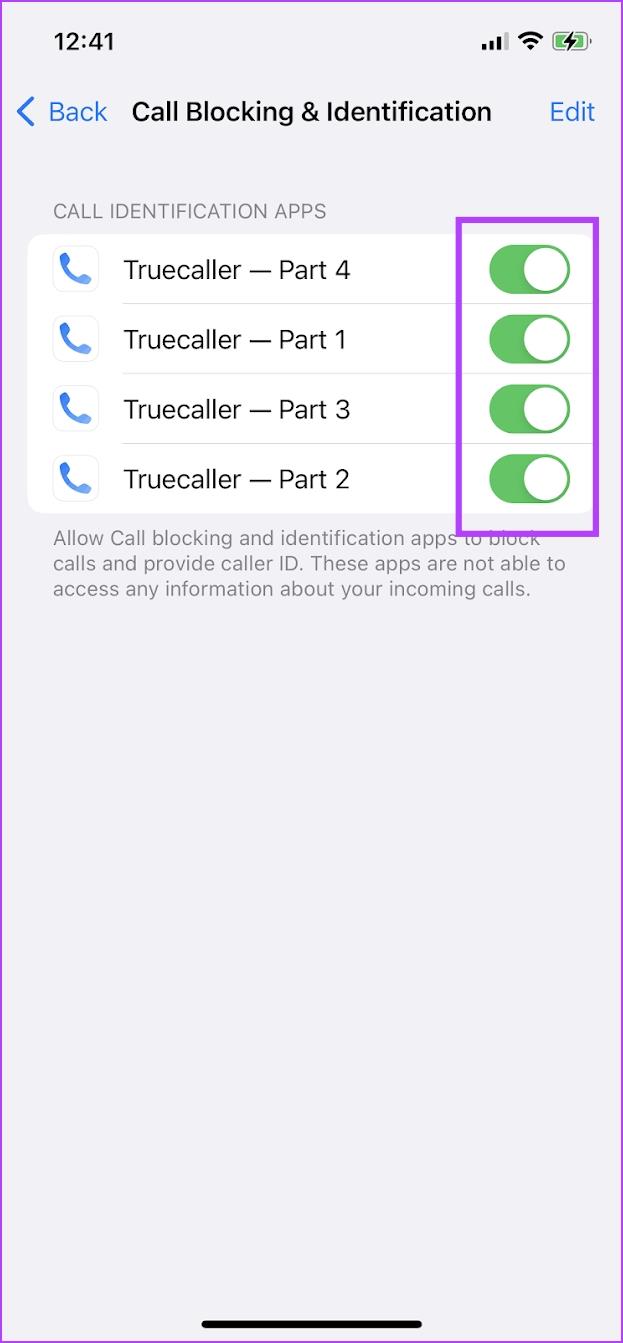
如果您在 iPhone 上啟用了呼叫轉移,您的來電可能會轉移到另一台 iPhone 上註冊的另一個號碼。您不會聽到來電鈴聲通知。
第 1 步:開啟「設定」應用程式。點選電話。
第 2 步:點選「呼叫轉接」並關閉此開關。
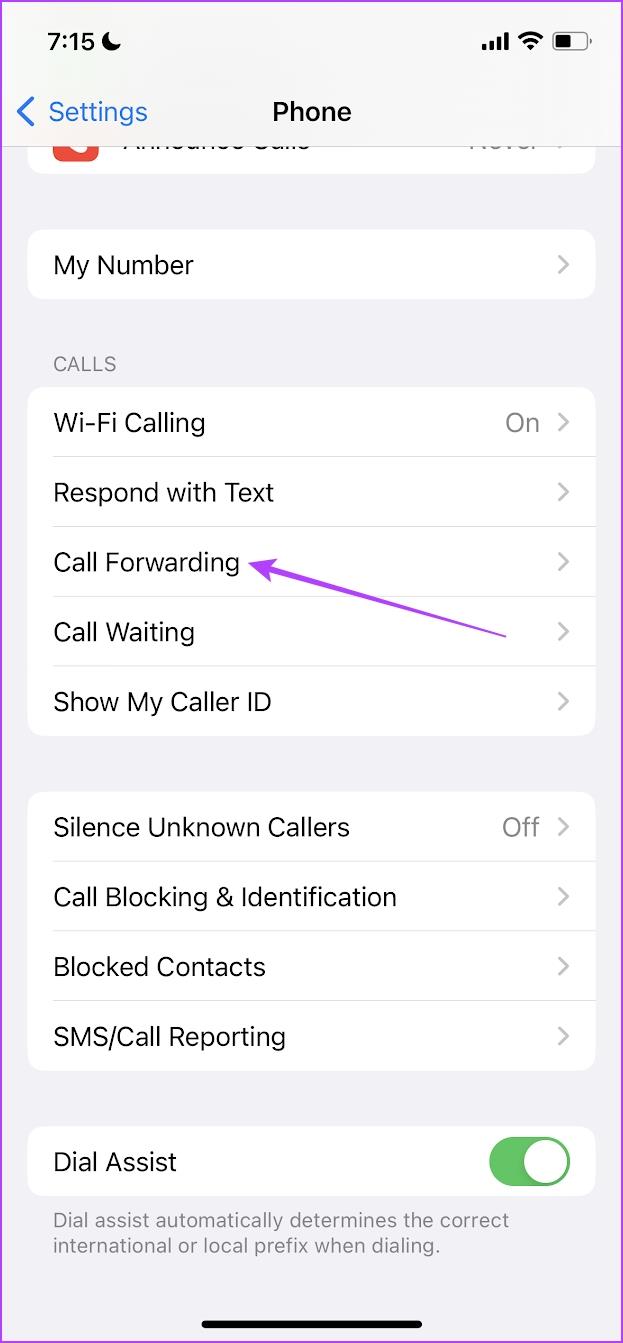
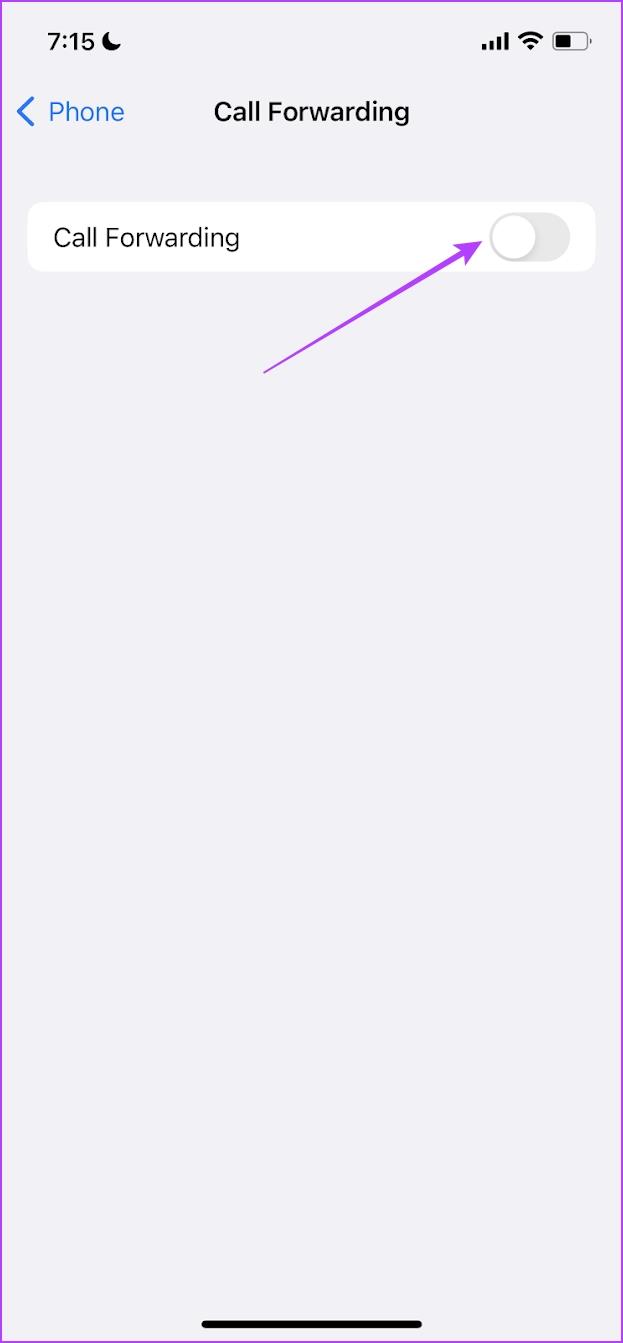
重置網路設定 將重置 iPhone 上所有與網路相關的配置並建立新的連線。此後您很有可能會聽到 iPhone 接到來電鈴聲。
注意:此選項將從您的 iPhone 和其他網路設定中刪除 Wi-Fi 密碼。因此,請在繼續執行這些步驟之前儲存 Wi-Fi 密碼。
第 1 步: 開啟「設定」應用程式並點擊「常規」。點擊傳輸和重置。
步驟 2: 選擇重設>重設網路設定。
步驟 3:請 依照螢幕上的指示完成流程。
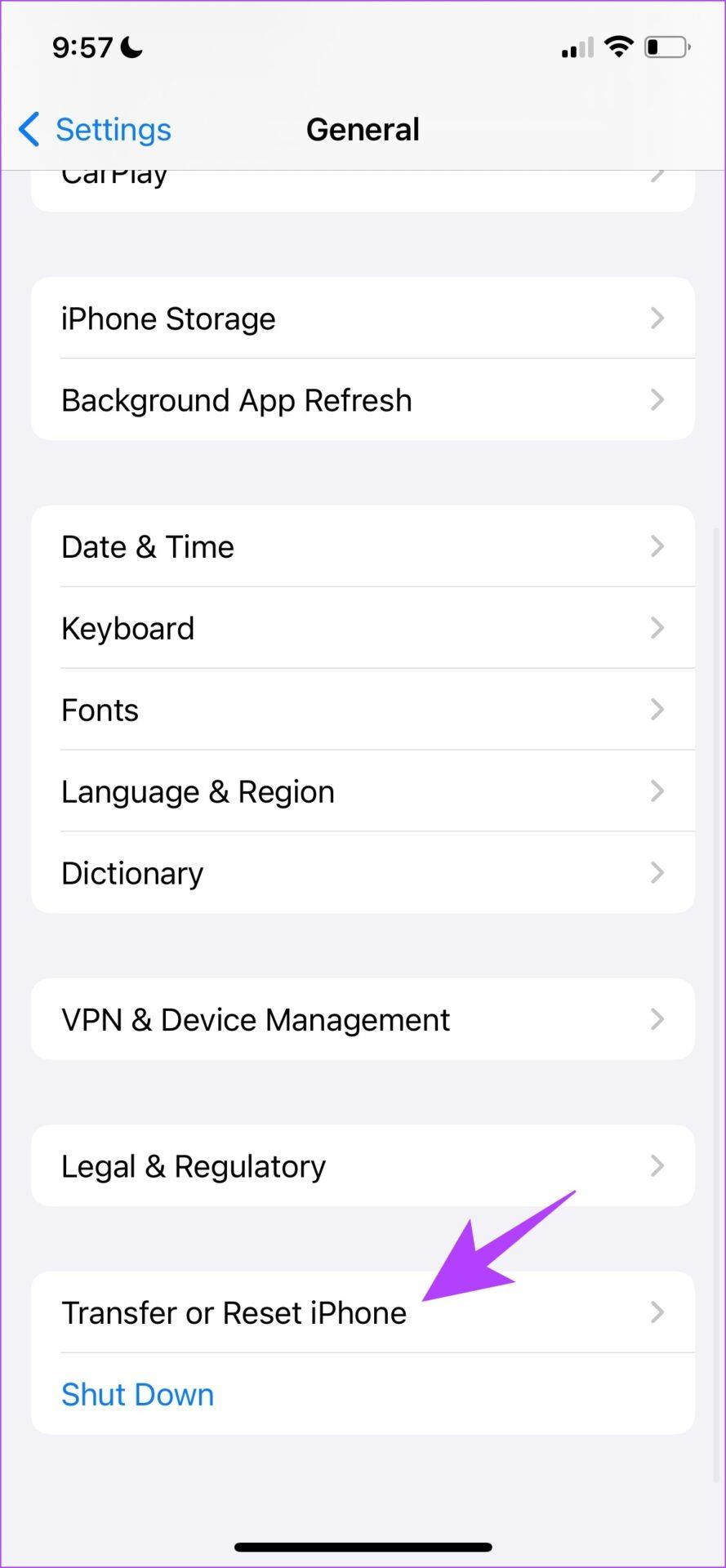
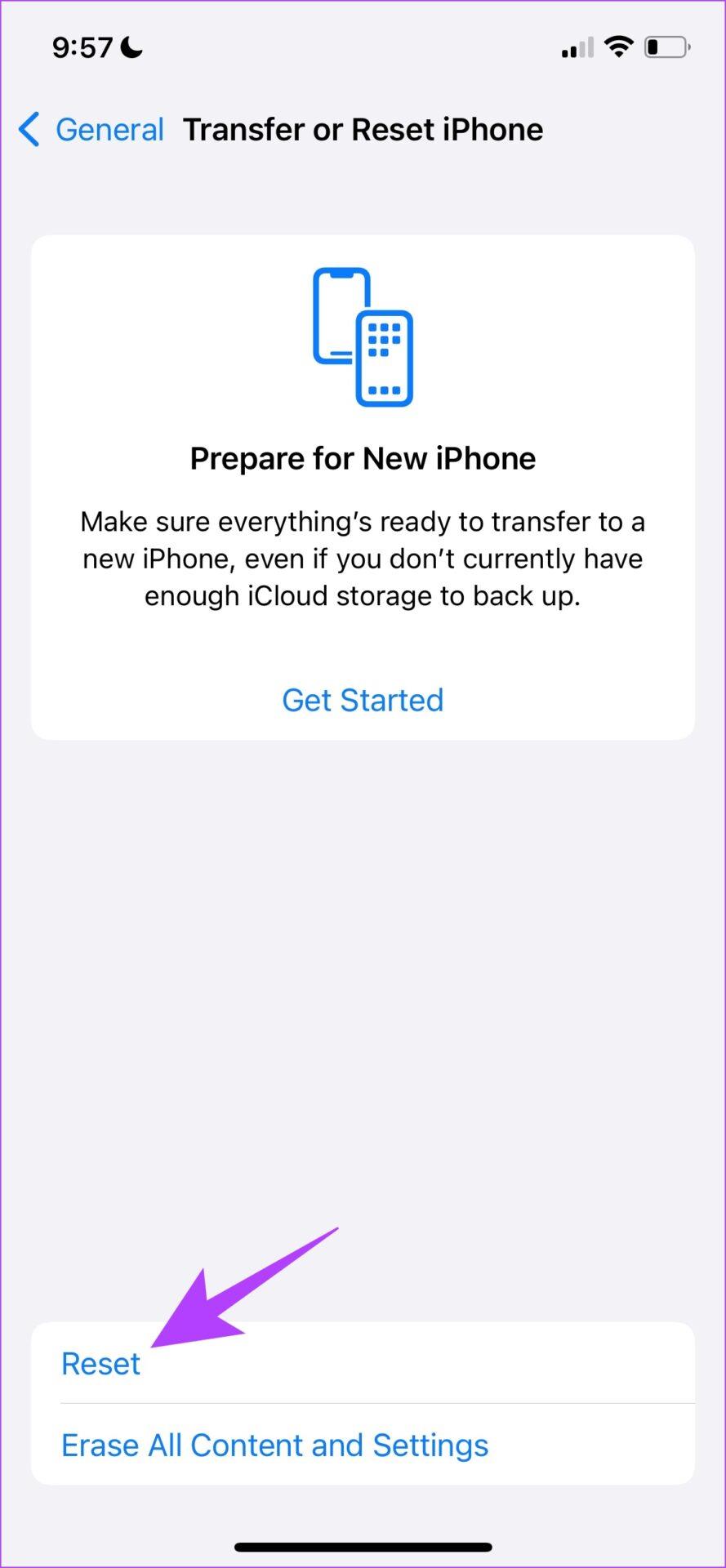
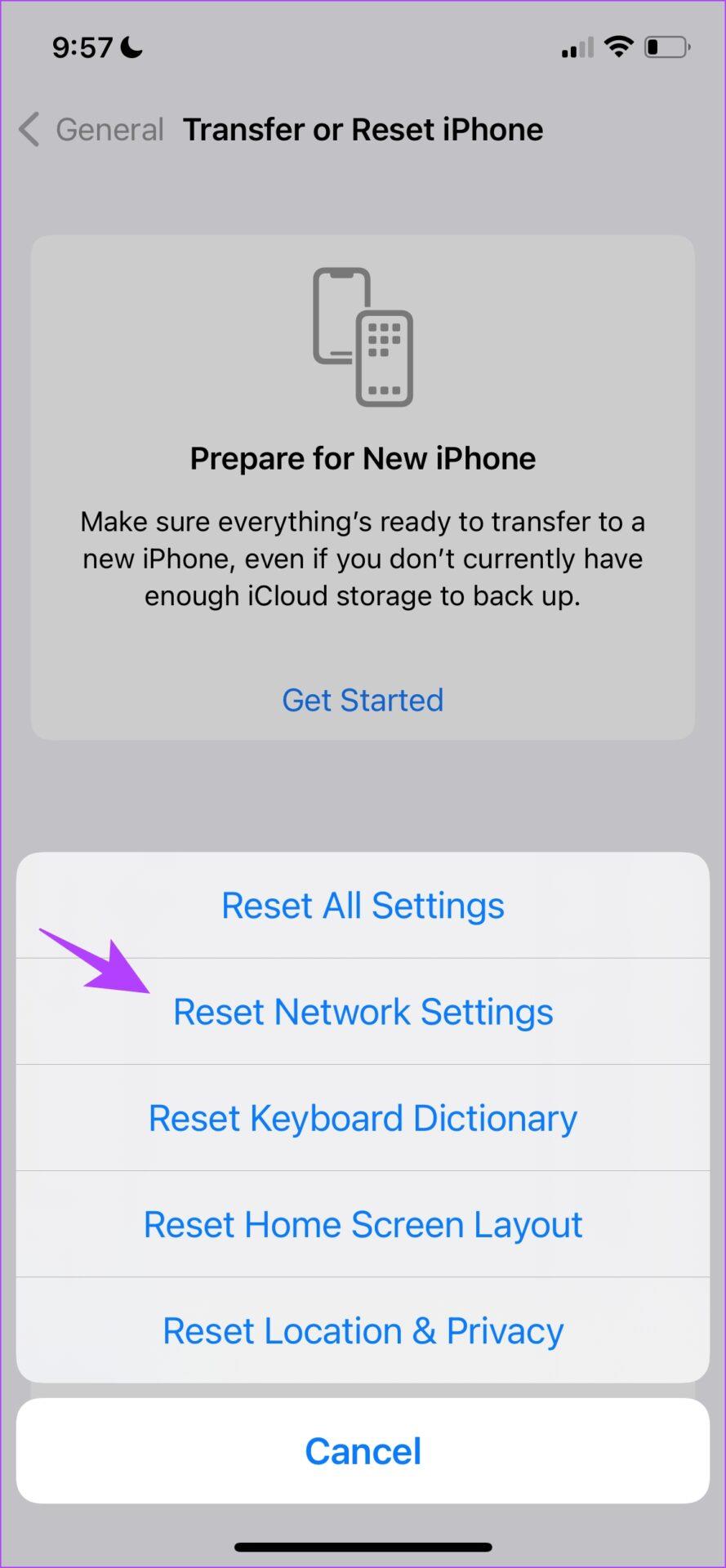
如果問題仍然存在,最好聯絡 Apple 尋求協助。您的揚聲器可能已損壞,或者您可能遇到難以在家中解決的軟體問題。
解决苹果iPhone或iPad屏幕看起来放大且使用困难的问题,因为iPhone卡在缩放问题上。
学习如何通过本教程访问Apple iPad上的SIM卡。
在此帖子中,我们讨论如何解决Apple iPhone中地图导航和GPS功能无法正常工作的常见问题。
iOS 16 照片摳圖不起作用?了解如何透過 8 種方法修復這個問題,從確保設備和文件格式兼容性開始。
厭倦了拍照時的快門噪音?您可以使用以下 6 種簡單方法來關閉 iPhone 上的相機聲音。
了解如何將“照片”同步到iPhone的最新方法,確保您的照片安全有序。
使用 iPhone 上的 NFC 標籤以無線方式輕鬆傳輸數據。了解如何使用 NFC 標籤讀取器和 NFC 標籤寫入器。
離開家庭共享並獨自一人。了解如何在 iPhone、iPad 和 Mac 上的「家人共享」中離開或刪除某人。
解決使用 Microsoft Authenticator 應用程式時遇到的問題,包括生成雙因素身份驗證代碼的故障,提供有效的解決方案。
了解您的 iPhone 如何收集分析資料,以及如何停用這些功能以保護您的隱私。






